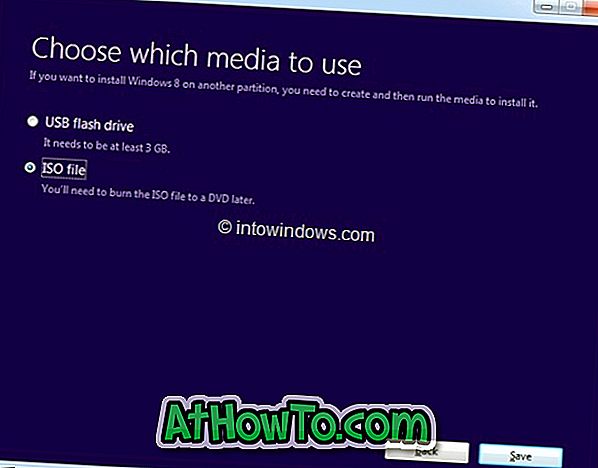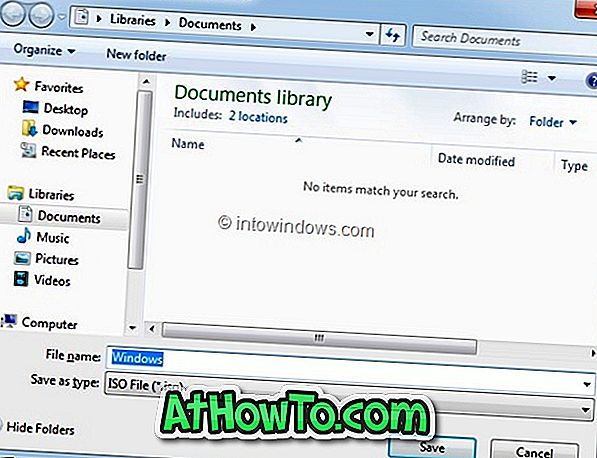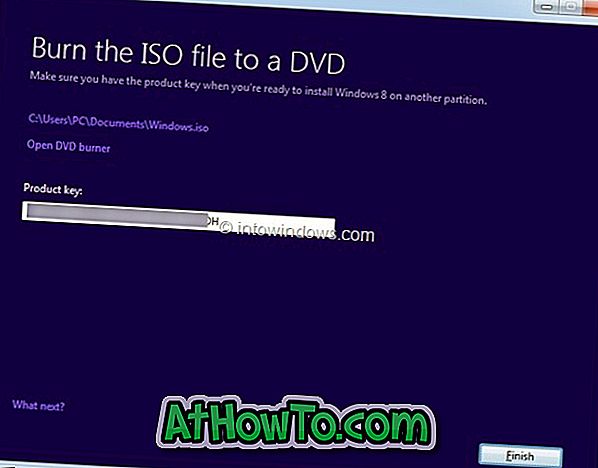ในวันศุกร์ของสัปดาห์ที่แล้วเราได้แสดงวิธีอัปเกรดเป็น Windows 8 ด้วยความช่วยเหลือของ Windows 8 Upgrade Assistant คำแนะนำทีละขั้นตอนเพื่อซื้อรหัสผลิตภัณฑ์อัพเกรด Windows 8 อย่างง่ายดายแล้วอัพเกรดการติดตั้ง Windows 7 เป็น Windows 8
การอัพเกรดจาก Windows XP, Vista หรือ Windows 7 เป็น Windows 8 นั้นค่อนข้างตรงไปตรงมา หลังจากซื้อรหัสผลิตภัณฑ์และดาวน์โหลดไฟล์การติดตั้ง Windows 8 ที่ต้องการตัวช่วยปรับรุ่นช่วยให้คุณสร้างไฟล์ ISO Windows 8, DVD หรือ USB เพื่อให้คุณสามารถใช้สื่อการติดตั้งในอนาคตได้เช่นกัน
ผู้ใช้ที่เลือกตัวเลือกติดตั้งตอนนี้และไม่ได้สร้างไฟล์ ISO หรือ DVD / USB อาจสงสัยว่าจะดาวน์โหลดไฟล์ ISO Windows 8 จาก Microsoft ได้อย่างไร ข่าวดีคือถ้าคุณเป็นเจ้าของลิขสิทธิ์แท้ของ Windows 8 คุณสามารถดาวน์โหลดไฟล์ ISO Windows 8 ของคุณจาก Microsoft ได้อย่างง่ายดาย
ในคู่มือนี้เราจะแสดงวิธีดาวน์โหลดไฟล์ ISO Windows 8 ของคุณโดยใช้หมายเลขผลิตภัณฑ์ที่คุณซื้อด้วยความช่วยเหลือของ Upgrade Assistant
หมายเหตุ: คู่มือนี้มีไว้สำหรับผู้ใช้ที่ซื้อลิขสิทธิ์ Windows 8 ของแท้เท่านั้น
ขั้นตอน:
ขั้นตอนที่ 1: ลงชื่อเข้าใช้บัญชีอีเมลของคุณที่คุณเคยซื้อรหัสผลิตภัณฑ์อัพเกรด Windows 8 ในอีเมลที่มีรหัสการอัพเกรด Windows 8 ของคุณคุณจะเห็นลิงค์สำหรับดาวน์โหลดไฟล์ติดตั้ง Windows 8 คลิกที่ลิงค์ไฟล์ติดตั้ง Windows 8 (ดูรูป) เพื่อเริ่มดาวน์โหลดไฟล์ติดตั้ง ไฟล์ติดตั้งเพียง 5MB!

ขั้นตอนที่ 2: เรียกใช้ ไฟล์ติดตั้ง Windows 8 บน Windows 7 หรือ Windows 8 PC คลิกใช่สำหรับพรอมต์ UAC

ขั้นตอนที่ 3: คุณจะถูกขอให้ป้อน รหัสผลิตภัณฑ์ ที่คุณได้รับจาก Microsoft ป้อนรหัสผลิตภัณฑ์และคลิกปุ่ม ถัดไป เพื่อดำเนินการต่อ
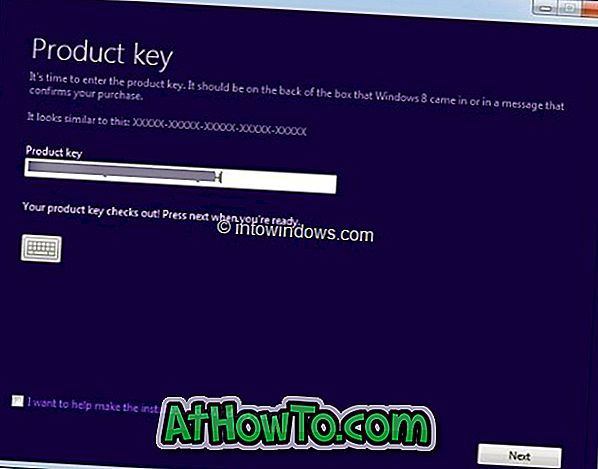
ขั้นตอนที่ 4: เมื่อคุณเห็นหน้าจอ“ Windows 8 สำหรับคุณ” เพียงคลิกปุ่ม ถัดไป เพื่อเริ่มดาวน์โหลดสำเนา Windows 8 ของคุณ
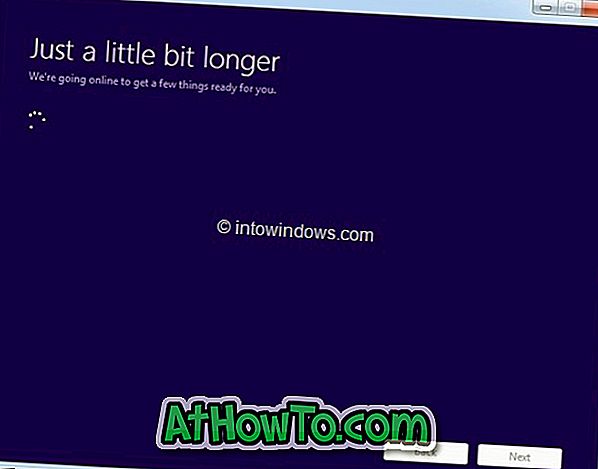
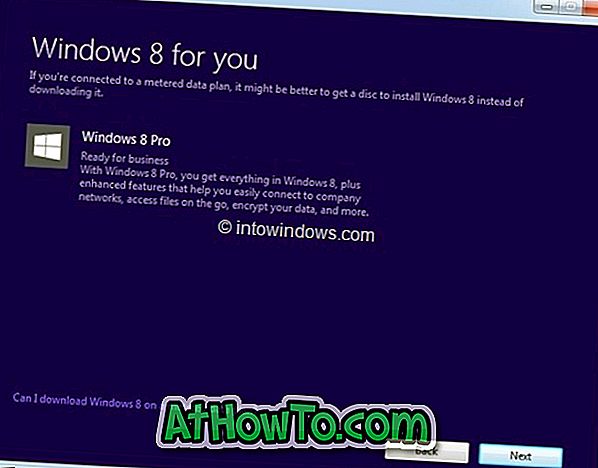
ขั้นตอนที่ 5: ขึ้นอยู่กับความเร็วการเชื่อมต่อของคุณการตั้งค่าอาจใช้เวลาสองสามนาทีถึงชั่วโมงในการดาวน์โหลดไฟล์ที่จำเป็น
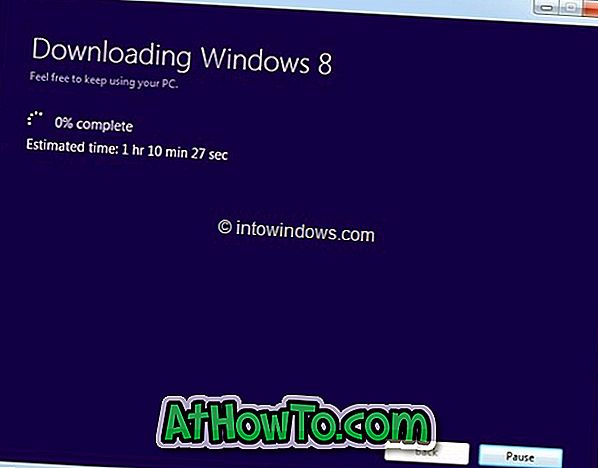
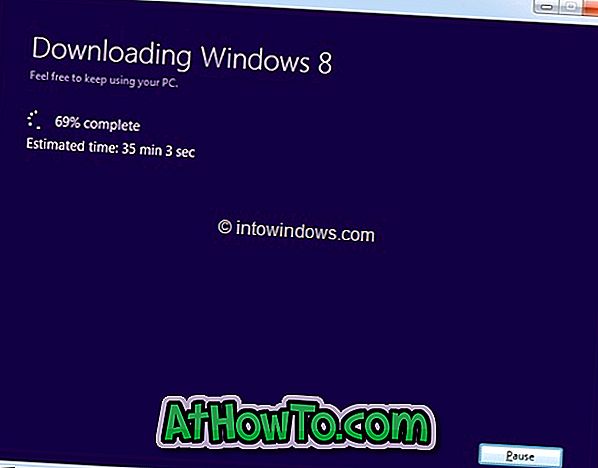
ขั้นตอนที่ 6: เมื่อการดาวน์โหลดเสร็จสิ้นการตั้งค่าจะตรวจสอบข้อผิดพลาดในการดาวน์โหลด จากนั้นคุณจะเห็นการติดตั้งตอนนี้ติดตั้งโดยการสร้างสื่อและติดตั้งในภายหลังจากเดสก์ท็อปของคุณ
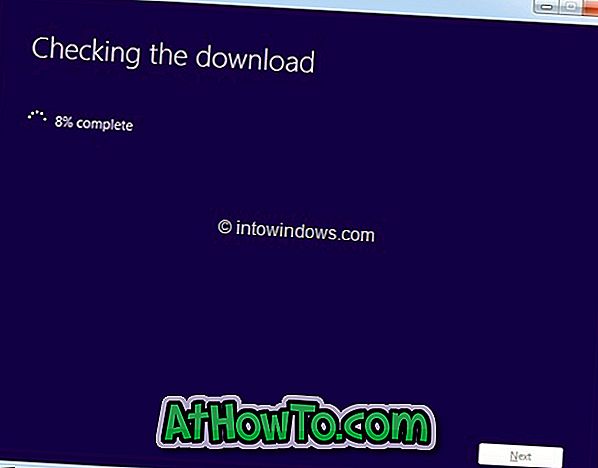
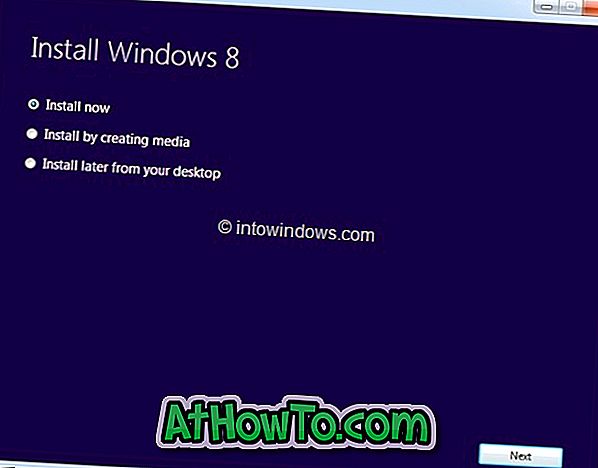
เลือกตัวเลือก ติดตั้งโดยการสร้างสื่อ แล้วคลิกปุ่มถัดไป
ขั้นตอนที่ 7: ในหน้าจอต่อไปนี้คุณจะเห็นตัวเลือกบันทึกไฟล์ ISO เลือก ไฟล์ ISO จากนั้นคลิกปุ่ม บันทึก เพื่อเริ่มสร้างไฟล์ ISO เมื่อไฟล์ ISO พร้อมแล้วคุณจะเห็นรหัสผลิตภัณฑ์ของคุณอีกครั้ง คลิกปุ่มเสร็จสิ้น คุณทำเสร็จแล้ว!